笔记本完全黑屏无法开机的解决方法(应对笔记本黑屏无法开机的问题)
- 家电技巧
- 2024-12-27
- 41
在使用笔记本电脑时,偶尔会遇到完全黑屏无法开机的问题,这不仅会给用户带来困扰,还可能导致重要数据丢失。本文将为大家介绍如何应对笔记本完全黑屏无法开机的情况,为你解决这一烦恼。

1.检查电源和电池是否连接正常
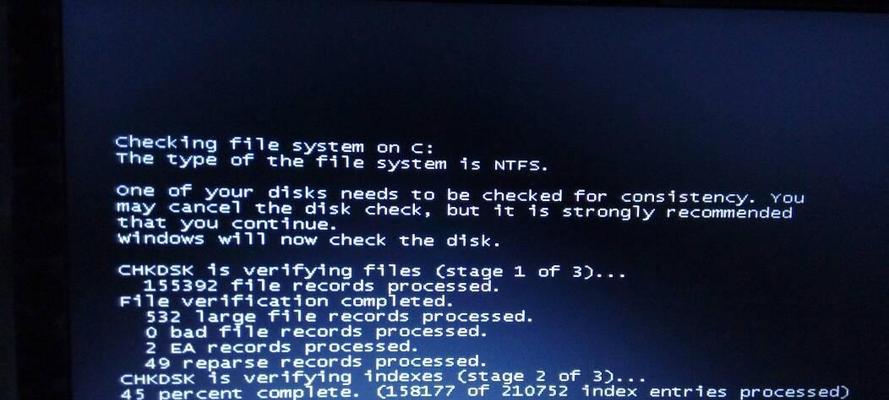
在笔记本完全黑屏无法开机时,首先要检查电源和电池是否连接正常,确保电源适配器的插头没有松动,电池是否有电。
2.检查显示器亮度和外接显示器
如果笔记本电脑的显示器亮度设置过低,会导致黑屏现象。此时可以通过按下功能键和亮度调节键来尝试调整亮度。如果有外接显示器连接到笔记本上,也需要检查外接显示器是否正常连接。

3.重启笔记本电脑
有时候笔记本电脑会出现临时的故障导致黑屏,可以尝试重新启动电脑来解决这个问题。按住电源键长按几秒钟,直到笔记本电脑关闭,然后再按下电源键来启动电脑。
4.进入安全模式
如果笔记本仍然无法开机并黑屏,可以尝试进入安全模式。在开机过程中多次按下F8键,进入高级引导菜单,然后选择安全模式进行启动。在安全模式下,可以进行一些基本的系统修复和故障排查操作。
5.检查硬件设备是否有故障
有时候黑屏无法开机的问题可能是由于硬件设备故障引起的。可以尝试将所有外接设备断开,包括USB设备、鼠标、键盘等,然后再次尝试开机。
6.重装操作系统
如果上述方法都无效,可以考虑重装操作系统。首先备份重要的数据,然后使用操作系统安装光盘或U盘进行重新安装。这种方法可以解决一些系统文件丢失或损坏导致的黑屏问题。
7.检查内存条是否松动
有时候内存条松动也会导致黑屏无法开机的情况发生。可以尝试将内存条取出,然后重新插入确保连接牢固。
8.清理笔记本内部灰尘
长时间使用后,笔记本内部可能会积累大量灰尘,导致散热不良,进而引发黑屏问题。可以使用吹气罐或者吹风机等工具清理笔记本内部的灰尘。
9.更新驱动程序
有时候黑屏问题可能是由于驱动程序过时或不兼容引起的。可以尝试更新驱动程序来解决这个问题。访问笔记本电脑制造商的官方网站,下载最新的驱动程序并安装。
10.恢复系统到出厂设置
如果上述方法都无效,可以考虑恢复系统到出厂设置。这将清除所有数据和设置,将笔记本电脑恢复到初始状态。在执行此操作前,请务必备份重要的数据。
11.寻求专业维修帮助
如果经过以上方法仍然无法解决问题,建议寻求专业的笔记本维修服务。专业维修人员能够对硬件进行更深入的检查和修复,确保你的笔记本恢复正常运行。
12.小心避免类似问题再次发生
一旦笔记本电脑恢复正常,我们应该小心避免类似的问题再次发生。定期清理笔记本电脑,保持其散热良好;及时更新驱动程序和操作系统;注意使用时避免过度运行等,都可以减少黑屏无法开机的风险。
13.提高数据备份意识
无论笔记本电脑是否发生黑屏无法开机的问题,我们都应该意识到数据备份的重要性。定期备份重要数据,可以避免数据丢失的风险,保护我们的信息安全。
14.备用电源和电池
为了应对突发情况,建议备有一份备用的电源适配器和电池。这样,在主要电源出现故障时,我们仍然可以继续使用笔记本电脑。
15.谨慎使用第三方软件和插件
为了避免黑屏无法开机问题的发生,建议谨慎选择和安装第三方软件和插件。这些软件和插件可能会带来兼容性问题,导致系统出现异常。
当笔记本电脑出现完全黑屏无法开机的问题时,我们可以通过检查电源和电池连接、调整显示器亮度、重启电脑、进入安全模式等方法进行排查和解决。如果问题依然存在,我们可以尝试清理灰尘、更新驱动程序、恢复系统设置,或者寻求专业维修帮助。同时,备份数据、定期清理和保养笔记本电脑也是预防黑屏问题的有效措施。
版权声明:本文内容由互联网用户自发贡献,该文观点仅代表作者本人。本站仅提供信息存储空间服务,不拥有所有权,不承担相关法律责任。如发现本站有涉嫌抄袭侵权/违法违规的内容, 请发送邮件至 3561739510@qq.com 举报,一经查实,本站将立刻删除。